今天小编为大家带来了腾讯视频使用单窗口播放视频教程,想知道怎么做的小伙伴来看看接下来的这篇文章吧,相信一定会帮到你们的。 腾讯视频如何使用单窗口播放视频?腾讯视频使
今天小编为大家带来了腾讯视频使用单窗口播放视频教程,想知道怎么做的小伙伴来看看接下来的这篇文章吧,相信一定会帮到你们的。
腾讯视频如何使用单窗口播放视频?腾讯视频使用单窗口播放视频教程
1、首先打开腾讯视频。

2、然后在“腾讯视频”窗口中,点击需要播放的视频的封面。
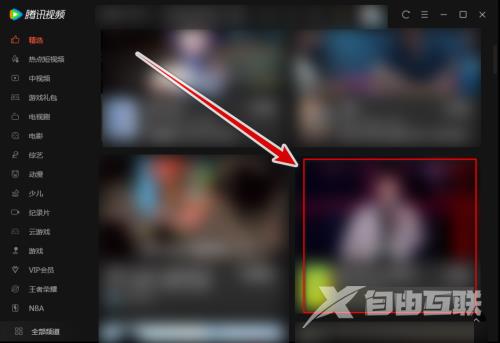
3、接着在视频播放窗口中,点击鼠标右键。
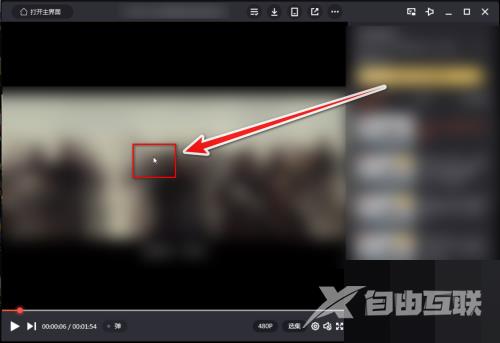
4、最后在右键菜单中,点击“单窗口模式”。
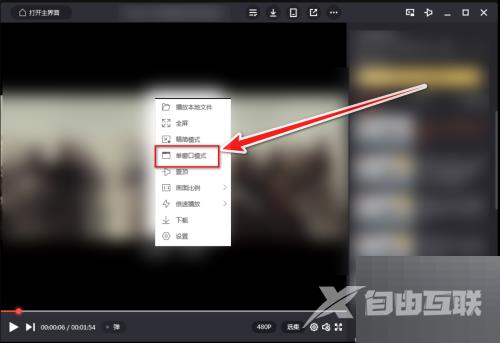
以上这篇文章就是腾讯视频使用单窗口播放视频教程,更多教程尽在自由互联。
